Влажная живопись: пошаговый урок рисования акварелью в Corel Painter
Каждая из моих картин имеет свое неповторимое чувство. Я иногда работаю в серии, используя одни и те же носители и дополнительные цветовые схемы. Водяные лилии , которые мы будем рисовать в этом уроке, были написаны с использованием Corel® Painter ™ и планшета и стилуса Wacom® Intuos®. Использовалась акварельная техника «мокрый-по-мокрому»; затем были добавлены детали и текстура. Wet-in-wet - это традиционная техника, которую можно смоделировать с помощью акварельных слоев Painter.
Для этой картины я использую работу в три этапа: карандашный набросок, нарисованный в моем обычном альбоме для рисования, и две фотографии. Иногда я сканирую эскиз и импортирую его в Painter, чтобы начать рисовать.
Перед тем, как приступить к рисованию, попробуем акварельные кисти. Откройте новый файл для проверки кистей. Выберите «Файл», «Новый» и в диалоговом окне «Новое изображение» установите ширину и высоту 600 х 600 пикселей.
Прежде чем вы начнете рисовать в Painter, настройте отслеживание кистей, чтобы вы могли видеть, как Corel Painter интерпретирует ввод с вашего стилуса, реагирует ли на наклон и давление.
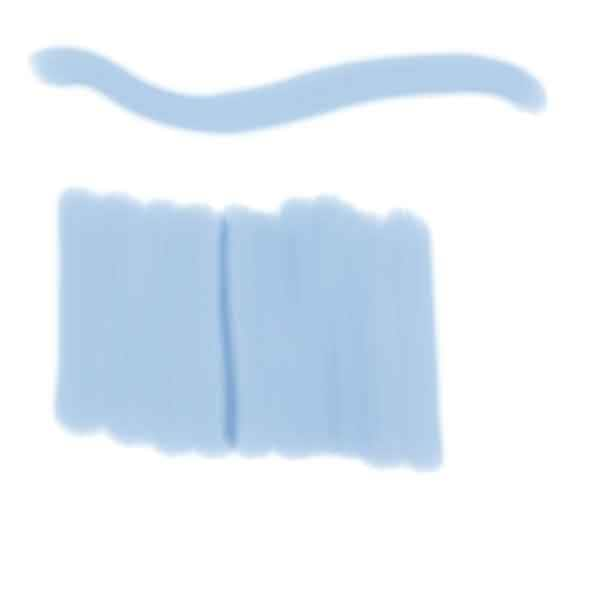
Нажмите кнопку Brush Selector, чтобы открыть панель Brush Library. С помощью Real Oval Wash вы можете рисовать толстые и тонкие мазки.
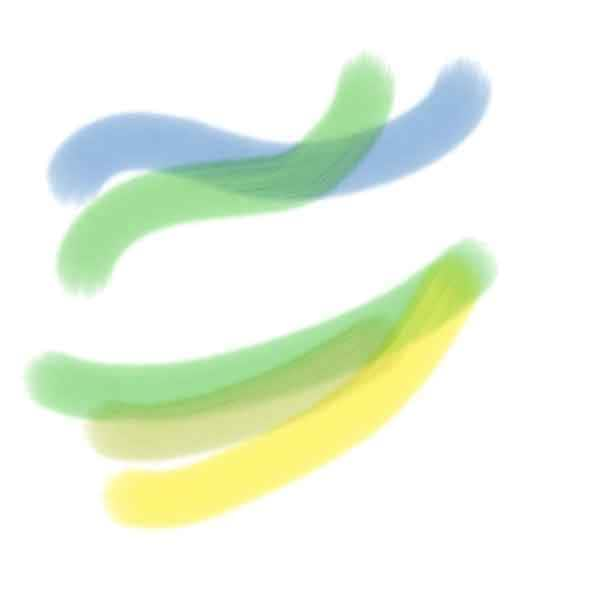
Кисть Real Wet Bristle позволяет рисовать мазки равномерной толщины со следами щетины в начале и в конце мазков.
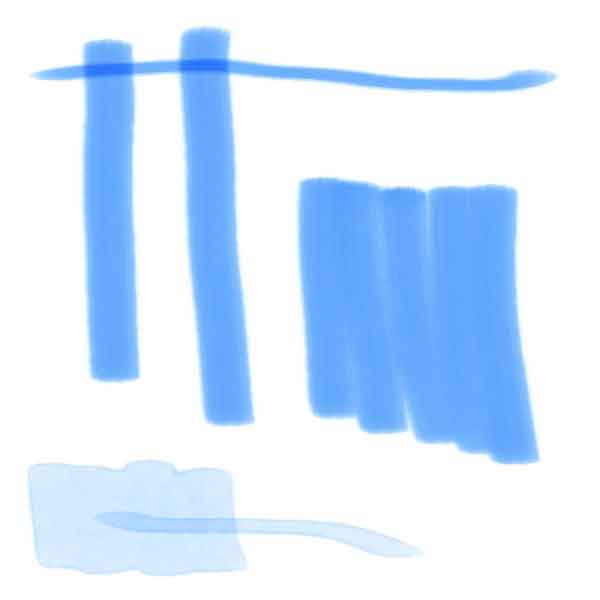
Вариант Real Flat позволяет рисовать толстые и тонкие линии в зависимости от того, как вы держите стилус. Концы штрихов имеют тонкие следы щетины, как вы можете видеть на рисунке. Real Wet Flat Fringe рисует более светлые оттенки по краям штрихов. Real Wet Thin Flat также приобретает оттенок другого цвета, если вы работаете на слое с уже существующей краской.
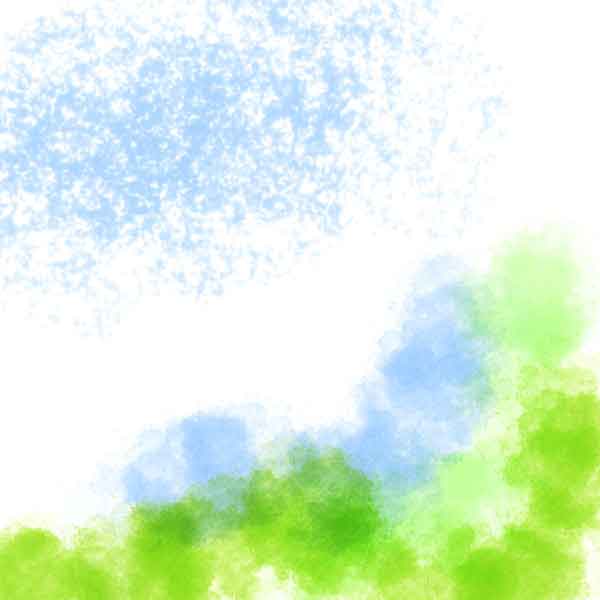
Две мои любимые кисти для рисования текстур - Real Wet Sponge и Fractal Wash Wet. Синяя текстура, нарисованная Real Wet Sponge, показана в верхней части изображения. Синие и зеленые текстуры, окрашенные Fractal Wash Wet, находятся в нижней части изображения.
Создадим новый файл:
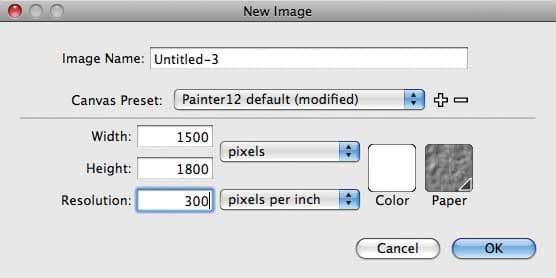
В диалоговом окне «Новое изображение» установите ширину и высоту 1500 x 1800 пикселей, а затем выберите текстуру бумаги, щелкнув образец бумаги (я выбираю французскую акварельную бумагу). Убедитесь, что образец цвета установлен в белый цвет, и нажмите кнопку «ОК». (Размеры кисти, которые вы будете использовать, зависят от размера документа в пикселях.)
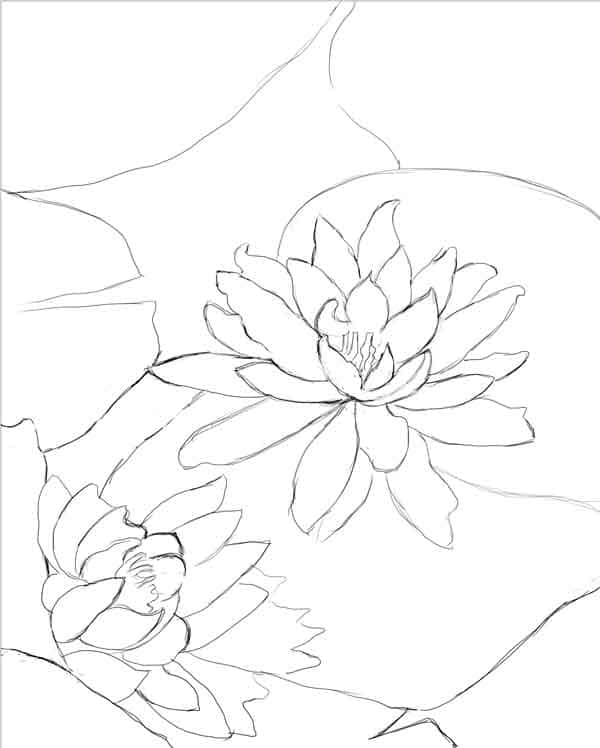
На панели «Цвет» выберите средний серый цвет и выберите вариант «Карандаши» с реальным карандашом 2B (в селекторе кистей), чтобы нарисовать эскиз. Создайте новый слой, нажав кнопку «Новый слой» на панели «Слои». Рисование эскиза на новом слое даст вам гибкость в настройке его непрозрачности.

Окрашивание участков рисунка с использованием варианта кисти Real Oval Wash. Я делаю это на новом слое:
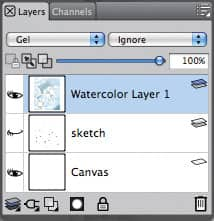
Активный акварельный слой отображается на панели «Слои». Слой эскиза скрыт.

Добавление светлых, разнообразных оттенков цвета с помощью вариантов Real Oval Wash и Real Wet Filbert из Real Watercolor

Далее я включаю полупрозрачность слоя с эскизом на 50% и перетаскиваю его как самый верхний слой. Это нужно для проработки деталей и теней.

В цифровой акварельной живописи так же работает принцип лессировки: если вы хотите сделать более тёмный участок рисунка, то вы просто наслаиваете слой за слоем краску.

Добавляйте к рисунку средние тона. Переходите от слишком яркого к самому тёмному сразу, чтобы не «затемнить» всю работу.

Добавим глубокие синие цвета к лилиям с помощью кисти Real Grainy Wash:

Мелкая деталь очень украшает работу:
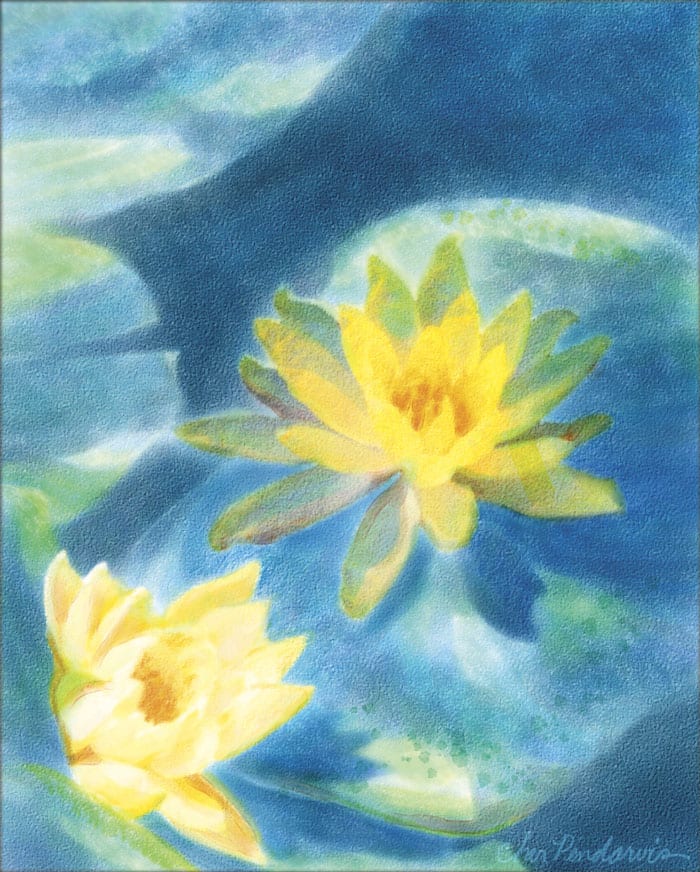
Творите с удовольствием!